ネットの動画配信サービスで一番よく使う可能性が高いもの、一番普及しているサービスと言ったらやっぱりYouTubeってことになると思います。
ユーザー個人が自分で撮った動画を公開するにも便利なサービスですが、今やさまざまな会社などが公式に情報を発信する場としてもフル活用する時代になっています。
見る気がなくてもいつの間にかYouTube経由でいろんな情報に触れている、多くの皆さんがそんな状況になっていることでしょう。
YouTubeの動画はWebブラウザ経由でも見ることができますが、スマートフォン系ならアプリを入れるとさまざまな機能をより便利に活用できるようになっています。
この記事ではFireタブレットシリーズにYouTubeアプリを導入する方法を解説します。
Amazonアプリストアものは??
FireOSの公式アプリストアで「YouTube」のキーワードでの検索を行なってみると、一応、その名前がついたアプリも見つかるには見つかります。が、「開発元」の会社名が「Google LLC」になっていません。
つまりホンモノのYouTubeアプリではない、と言うことになると思います。同様のサービスが利用できるのかもしれませんがあくまで他社が作ったものです。
つまりホンモノのYouTubeアプリを使いたいと思ったら、やっぱりGoogle Play経由でインストールする必要があると言うことになりますね。
まずはこちらの記事を参考にしてGoogle Playを導入してください。そのあとなら簡単に本家YouTubeアプリの導入が出来るようになります。
※編集中
ちなみにこちらもAmazonのサービスの内容が影響していると思われます。AmazonプライムビデオなどAmazonには非常に良質な動画コンテンツがありますから、そちらとのバッティングを考慮した結果なのでしょう。
インストール方法
YouTubeのインストール方法ですが、前の節で書いたようにGoogle Play経由での導入方法の説明になりますので、Google Playは導入済みの前提でお話を進めます。
ちなみにこちらの手順はとても簡単です。
まずはGoogle Playで「YouTube」のキーワードで検索をかけてみましょう。
一発で目的のモノが見つかるはずです。
YouTubeのページから「インストール」ボタンをタップ。
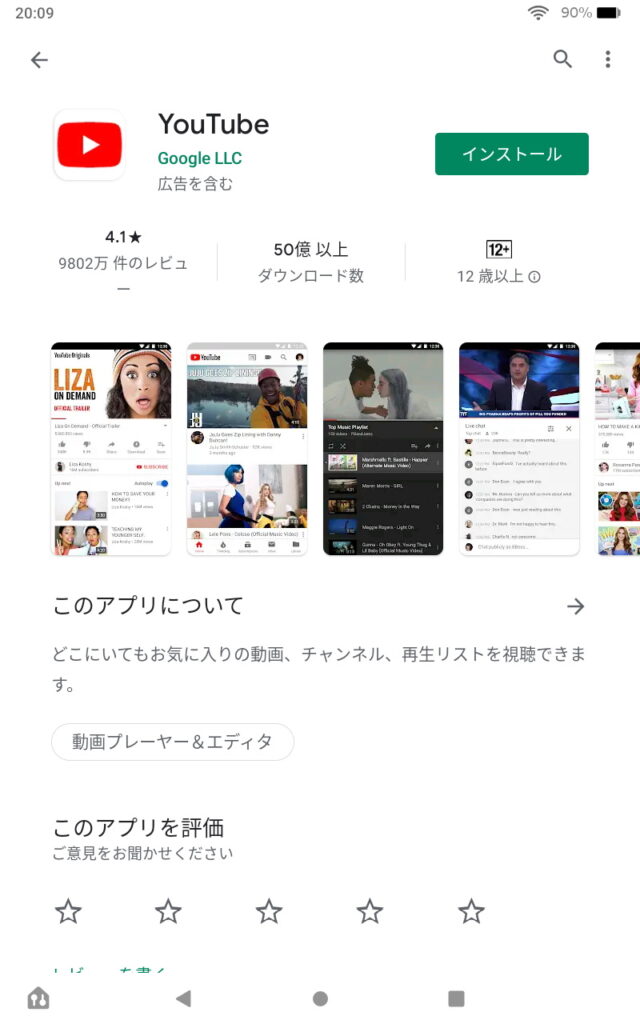
あとはインストール完了までしばらく待つだけです。
設定
実はYouTubeアプリでは初期設定らしきモノは一切不要です。通常は。
Googleのアカウントがなくても利用できるはずですが、キチンとサインインして利用する方がさまざまな機能をより便利に使えるようになります。
このためGoogleアカウントでサインインした状態でYouTubeアプリを利用するのが一般的な使い方になりますが、サインインのための情報、IDとパスワードはGoogle Playを導入したときに入力しているはずです。
YouTubeアプリのインストール時にGoogle Play側に記録されている情報が引き継がれますので、YouTubeアプリはインストール後の最初の立ち上げ時には既にGoogleアカウントでサインインした状態で起動するようになっています。
Google Playがキチンと動くようになっていれば、実は初期設定らしい設定は何一ついらない、という訳です。なかなか便利ですよね。
ちなみにサインイン済みかは、YouTubeアプリの右肩に「Googleアカウントのユーザー名の頭文字1文字が書かれたアイコン」が表示されているかどうかで見分けられます。
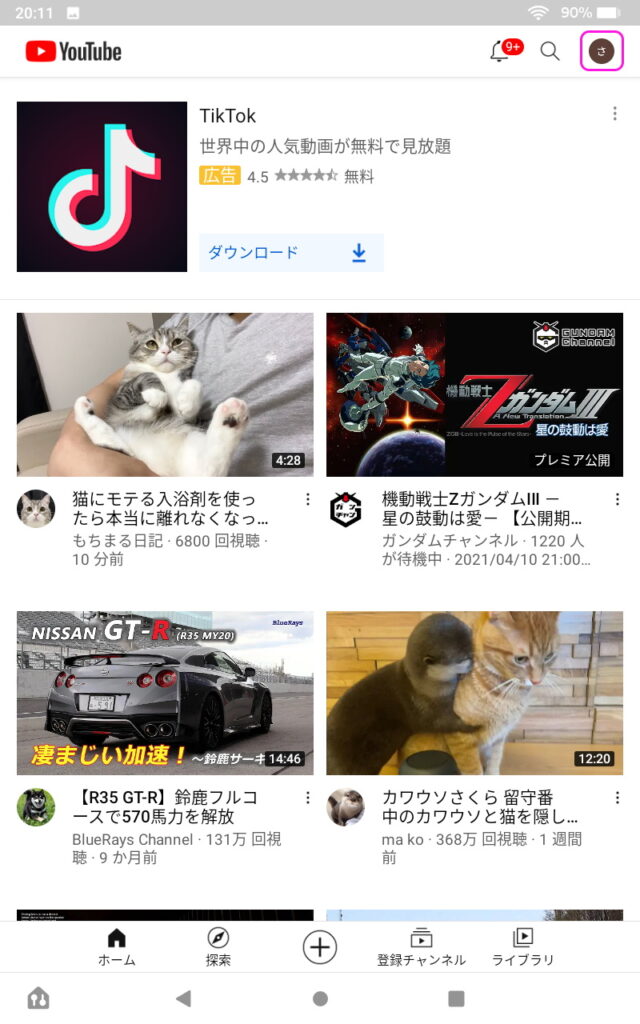
そのあたり気になるユーザーはちょっとチェックしてみるのもいいでしょう。










